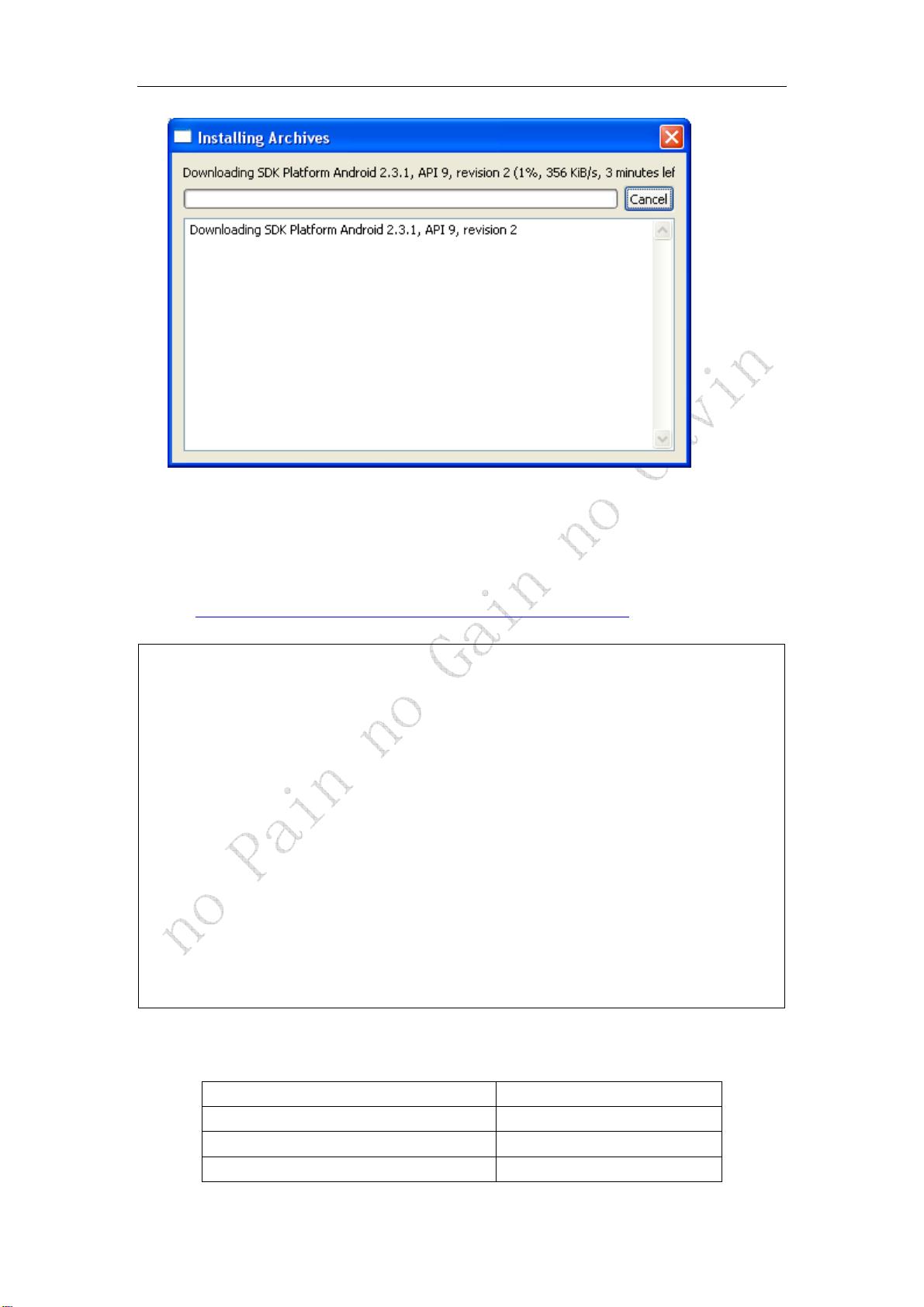搭建Android SDK与Eclipse最新版开发环境指南
需积分: 10 183 浏览量
更新于2024-07-28
收藏 1.54MB PDF 举报
"搭建Android SDK与Eclipse最新版开发环境的教程"
在移动应用开发领域,Android SDK和Eclipse是开发者初期必备的工具,用于构建和测试Android应用程序。本教程将指导你如何设置和配置这两个组件,以便开始你的Android开发之旅。
一、Android SDK介绍
Android SDK(Software Development Kit)是Google提供的一个开发工具包,它包含了开发Android应用程序所需的所有组件,如编译工具、调试器、模拟器以及各种API文档。这个开源平台基于Linux,包括操作系统、中间件、用户界面和应用程序框架,允许开发者使用Java语言进行开发,并通过Dalvik虚拟机运行代码。
二、JDK的必要性
由于Android应用是用Java编写的,但运行在Dalvik虚拟机上,因此开发环境需要JDK(Java Development Kit)来编译源代码。JDK提供了编译Java源码所需的javac编译器和其他相关工具。
三、Android SDK下载与安装
1. 首先,你需要访问Android官方网站获取SDK,但由于网络限制,你可能无法直接访问http://developer.android.com。在这种情况下,你可以尝试使用替代链接,例如http://androidappdocs.appspot.com/sdk/index.html,下载适用于Windows的Android SDK包,如`android-sdk_r08-windows.zip`。
2. 下载完成后,解压文件并将其放在你选择的目录下,通常建议放在不包含空格或特殊字符的路径中。
3. 安装SDK后,需要安装SDK Manager,这是一个用于管理和更新Android SDK组件的工具。在Windows上,这通常是一个名为`SDK Manager.exe`的可执行文件,位于解压后的SDK目录中。
四、Eclipse与ADT集成
1. Eclipse是流行的Java IDE,对于Android开发,我们需要安装支持Android的Eclipse插件,即Android Development Tools (ADT)。你可以从Eclipse Marketplace或者从Google的官方网站下载ADT插件。
2. 安装ADT后,通过Eclipse的“Window” -> “Preferences” -> “Android”设置SDK路径,指向你之前安装的Android SDK位置。
3. 创建一个新的Android项目时,ADT将帮助你配置必要的项目结构和默认设置。
五、配置AVD(Android Virtual Device)
1. 在SDK Manager中,你可以创建和管理Android Virtual Devices(AVD),这些模拟设备用于在没有物理设备的情况下测试应用程序。
2. 设定AVD的硬件配置、系统映像版本以及屏幕分辨率等参数,确保它们与你目标设备的配置相匹配。
六、开发环境检查与调试
1. 在Eclipse中,使用“Run Configurations”设置你的应用启动选项,包括选择运行的AVD或连接的物理设备。
2. 调试工具如Logcat可以帮助你查看应用程序的日志输出,以便分析运行时的问题。
3. 使用DDMS(Dalvik Debug Monitor Service)可以进行内存分析、性能监控以及模拟地理位置等高级调试功能。
通过以上步骤,你就成功搭建了Android SDK与Eclipse的开发环境,现在可以开始编写你的第一个Android应用了。记得定期检查并更新SDK和ADT,以保持对最新API和技术的支持。同时,你可以访问国内的开发者社区,如CSDN、博客园等,获取更多关于Android开发的资源和帮助。
2016-09-19 上传
2022-07-13 上传
2021-10-11 上传
2016-02-18 上传
2012-10-30 上传
点击了解资源详情
2024-12-01 上传
2024-12-01 上传
automationer
- 粉丝: 128
- 资源: 123
最新资源
- Angular实现MarcHayek简历展示应用教程
- Crossbow Spot最新更新 - 获取Chrome扩展新闻
- 量子管道网络优化与Python实现
- Debian系统中APT缓存维护工具的使用方法与实践
- Python模块AccessControl的Windows64位安装文件介绍
- 掌握最新*** Fisher资讯,使用Google Chrome扩展
- Ember应用程序开发流程与环境配置指南
- EZPCOpenSDK_v5.1.2_build***版本更新详情
- Postcode-Finder:利用JavaScript和Google Geocode API实现
- AWS商业交易监控器:航线行为分析与营销策略制定
- AccessControl-4.0b6压缩包详细使用教程
- Python编程实践与技巧汇总
- 使用Sikuli和Python打造颜色求解器项目
- .Net基础视频教程:掌握GDI绘图技术
- 深入理解数据结构与JavaScript实践项目
- 双子座在线裁判系统:提高编程竞赛效率